この記事では、iPhoneをバックアップできない原因と対処法を説明します。ほかに最も簡単かつ安全にiPhoneをバックアップする方法も紹介します。

iPhoneをiTunesにバックアップしたのですが、連絡先や写真もバックアップされているんですか?iPhoneをiTunesに繋いで、写真と書いてあるところを表示しても、0枚のフォトとなってしまいます。連絡先もどこへ保存されているのかわからないので、ほんとにバックアップされているか不安です。フォトと連絡先がバックアップされている事が確認出来れば安心できるんですが、どーしてもわかりません(泣)
- Yahoo知恵袋からの質問
iTunesは、音楽や映画などの購入、管理、転送に非常に便利なツールです。また、iPhoneをiTunesにバックアップすることもできます。そのため、iOSをアップデートしたり、iPhoneが故障したりしても、デバイスにデータを簡単に復元できます。
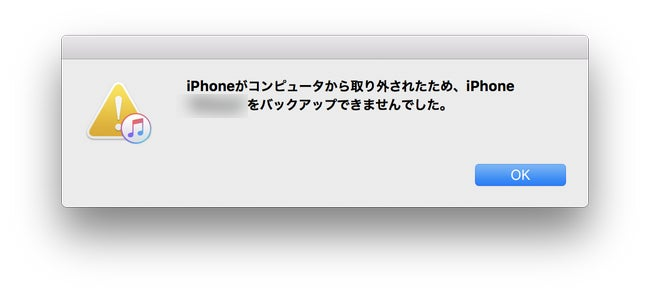
しかし、バックアップにトラブルが起こる場合もあります。たとえば、iPhoneをバックアップするときに、「iPhoneをバックアップできませんでした」や「iPhoneはiTunesにバックアップされません」などのエラーメッセージが出ることがあります。
その前、まずはiTunesのバックアップについて紹介いたします。iTunesは、iPhoneの設定、アプリの設定など、iPhone上の必要なデータをパソコンにバックアップします。そのバックアップをiPhoneに復元すると、iTunesはiPhone上のすべてのコンテンツを消去してからデータをインポートします。また、インターネットを接続し他のデータをダウンロードすることができます。
バックアップできない原因知った上、それぞれの対処法を解説いたします。
最新のiTunesバージョンはいくつかのバグが修正され、ほとんどのiPhone/iPadモデルと互換性があるため、最新のiTunesバージョンにアップデートする必要があります。
まずはiTunesのバージョンが最新であるかどうか確認しましょう。まずはiTunesを起動 → 「ヘルプ」をクリック → 「アップデートを確認」を探してクリックしてバージョンを確認します。

バージョンが最新ではない場合は、指示に従ってインストールできます。
お使いのケーブルが古かったり、壊れている故のバックアップ失敗があるかもしれません。そのためドライバーを更新する必要があります。
更新する手順は以下になります。
デスクトップの「スタート」ボタンを右クリック →「デバイスマネージャー」を選択 →「ポータブルデバイス」の項目を開き → iPhoneの名を右クリックして「ドライバーの更新」をクリック →「更新されたドライバーソフトウェアを自動的に検索する」を選択します。
以上の手順が終わったら、iTunesを再起動して、iPhoneを再度接続してみてください。
たまに、セキュリティソフトがiTunesとiPhoneの接続を妨げることがあります。したがって、ファイアウォールとウイルス対策ソフトウェアを無効にして、iTunesがiPhoneを読み取ってiPhoneにデータをエクスポートできるかどうかを確認する必要があります。
iTunesはiPhoneのデータを増分バックアップに保存します。パソコンに古いバックアップがある場合は、タスクに影響する可能性があります。互換性を確認するには、「このバックアップを暗号化する」のチェックを外してください
古いバックアップを削除することも役立ちます。その手順は以下になります。
「編集」をクリック →「環境設定」をクリック →「デバイス」に移動し、「バックアップを削除」をクリックします。
スペースが不足しているがゆえに、iTunesでバックアップが失敗したのは、iTunesがデフォルトでiPhoneデータをCドライブに保存しているためです。そういう場合はITunesのバックアップ場所を変更して、もう一度試してください。
iTunesにはエラーやよく起こり、その対処法も面倒で、iTunes以外のもっと簡単かつ安全にiPhoneをバックアップできる方法はないでしょうか?
手間をかけずにiPhoneをバックアップしたいなら、AOMEI FoneBackupが最適な選択です。専門的なiPhoneバックアップソフトとして、iPhoneから写真、ビデオ、音楽、連絡先、メッセージなど各種類のファイルをパソコンにバックアップできます。
AOMEI FoneBackupでバックアップする手順は以下になります。
手順1.AOMEI FoneBackupをダウンロードして、iPhoneとパソコンをケーブルで接続します。
手順2.左バーの「フォンバックアップ」選択→「個別バックアップ」で「バックアップ開始」をクリックします。
手順3.バックアップしたいファイルを選択してから「確認」をクリックするだけでバックアップ完了します。
手順4.「マイバックアップ」でバックアップされたファイルを確認し、検索や削除などの管理ができます。
以上、iTunesでiPhoneをバックアップできない原因・対処法と簡単かつ安全にiPhoneをバックアップする方法を紹介させていただきました。
iPhoneがiTunesにバックアップできない場合は、この記事の指示に従って、接続、iPhone、パソコンを以上の手順で確認して修正すれば解決できます。
大切なデータを保存する最も便利かつ安全な方法は、AOMEI FoneBackupでiPhoneをパソコンにバックアップすることです。
この記事で問題を無事に解決できたら、他の人に役立てるために共有してください。